遇到电脑键盘突然打不出字,真的是让人抓狂!你可能正在忙着工作,或者想快速回个信息,却发现按下键盘上的每个按键都没有反应。别着急,键盘无法打字的情况其实挺常见的,原因也可能非常简单。接下来,我们一起来看看解决这类问题的几个常见方法,帮你尽快恢复正常使用键盘。
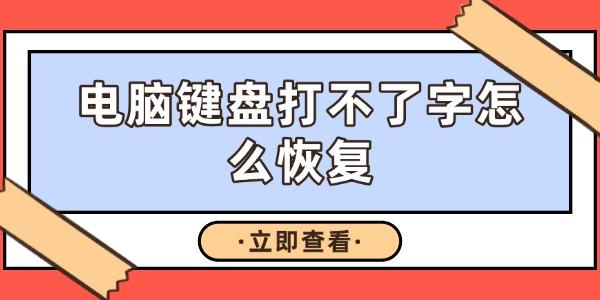
一、检查键盘硬件问题
1、键盘连接问题
如果你使用的是外接USB键盘,首先要检查键盘是否正确连接到电脑。如果是无线键盘,要确保电池充足,并且接收器正确连接。可以尝试重新插拔USB接口,或者更换USB端口来测试。
2、键盘损坏
如果键盘在其他设备上可以正常使用,但在当前电脑上无法打字,可能是电脑的接口问题或电脑设置导致无法识别。此时,你可以考虑使用另一个键盘来排查问题,或者通过外接键盘来临时解决。

3、键盘锁定
一些笔记本电脑有功能键可以锁定键盘。比如,按下"Fn"键+某些特定的功能键,键盘会被锁定,无法输入。这时,你只需解除锁定即可恢复键盘使用。
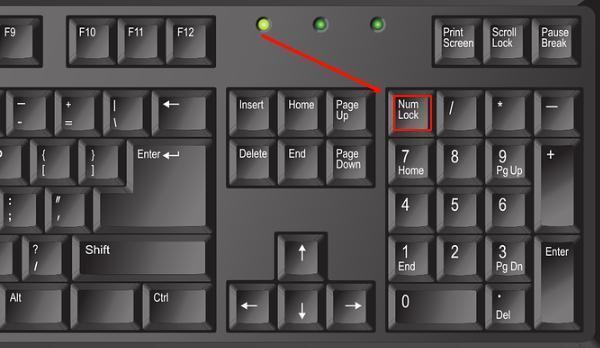
二、排查系统设置问题
1、检查键盘驱动程序
键盘无法正常工作,可能是驱动程序损坏或过时。可以通过驱动人生检查并更新键盘驱动。步骤如下:

启动驱动人生10后,打开“驱动管理”-“扫描”界面,点击“立即扫描”,等待驱动扫描完成;
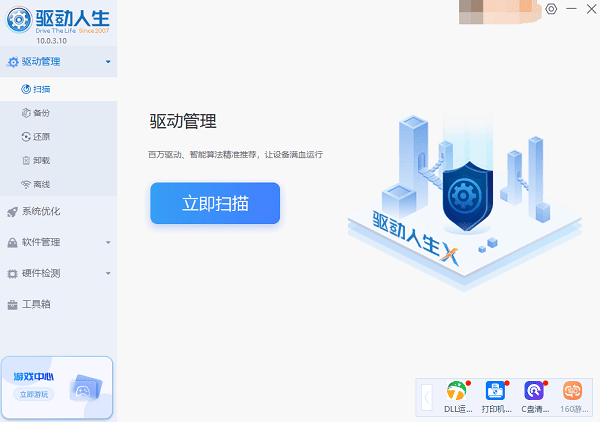
扫描结束后就会检测出你的电脑需要升级的键盘驱动程序,点击“升级驱动”,等待驱动下载更新完成即可。
2、系统设置恢复
有时键盘无法输入可能是由于系统设置问题。你可以通过以下方法恢复系统设置:
在Windows 10/11中,打开“设置” > “时间和语言” > “区域和语言”,确保你选择了正确的键盘布局。如果布局不对,可能会导致某些按键无法正常工作。
在“控制面板”中,选择“轻松使用” > “轻松使用设置中心” > “使键盘更易于使用”,查看是否启用了如“过滤键”等功能,可能会干扰正常输入。
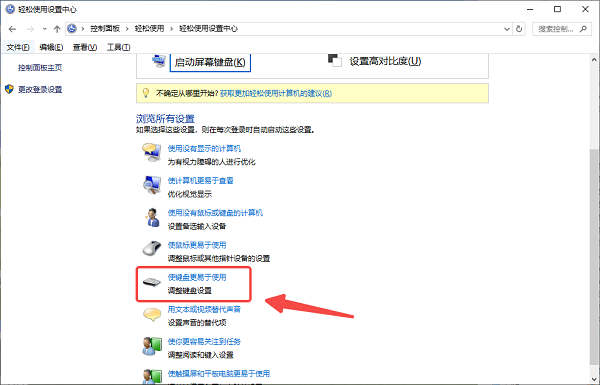
3、关闭“过滤键”功能
“过滤键”是Windows系统中的一项功能,旨在忽略按键时的重复输入。如果开启了这一功能,可能会导致键盘响应迟缓或者无法输入。你可以通过以下步骤关闭它:
打开“设置” > “轻松使用” > “键盘” > 关闭“过滤键”。
三、尝试启动安全模式
如果你无法确认是哪款软件导致的问题,可以尝试将电脑启动进入安全模式。在安全模式下,系统只会加载必要的驱动程序和服务。这样可以帮助你确认是否是某些程序导致的冲突。要进入安全模式,重启电脑时不停按F8键,然后选择“安全模式”。在安全模式下,测试键盘是否能正常输入。
四、重置操作系统
如果以上方法都无法解决问题,可以考虑将操作系统恢复到早期的正常状态。可以通过系统恢复功能恢复到一个之前的还原点,或使用Windows的“重置此电脑”功能重新安装系统。需要注意的是,这一操作可能会导致部分数据丢失,因此在执行之前要备份好重要文件。
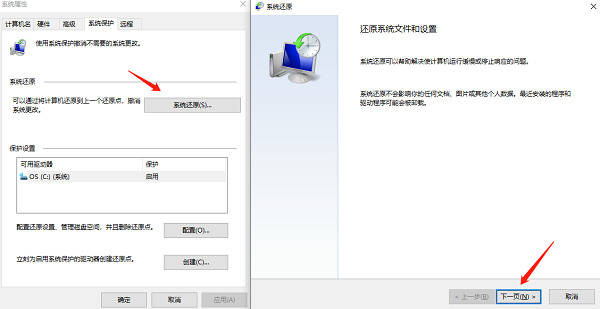
以上就是电脑键盘打不了字的解决方法,希望对你有帮助。如果遇到网卡、显卡、蓝牙、声卡等驱动的相关问题都可以下载“驱动人生”进行检测修复,同时它还支持驱动下载、驱动安装、驱动备份等等,可以灵活的安装驱动。



